
Windows 10 incluye algunas características nuevas y llamativas como Escritorios virtuales de Task View , Cortana , el navegador Edge , un menú de Inicio y aplicaciones que se ejecutan en Windows. Estas son algunas de las otras mejoras más pasadas por alto.
Si está actualizando desde Windows 7, también descubrirá muchos de las mejoras de Windows 8 . Esto incluye todo, desde el cuadro de diálogo de copia de archivo nuevo y Administrador de tareas con un administrador de inicio a seguridad mejorada .
Una impresora PDF
RELACIONADO: Windows 10 ya casi está aquí: esto es lo que necesita saber
Windows ha ofrecido una forma integrada de imprimir un documento en un archivo desde Windows Vista. Sin embargo, Microsoft ha estado obsesionado con impulsar su propio formato XPS . Pero, con Windows 10, encontrará una impresora "Microsoft Print to PDF" instalada. Imprima en él para imprimir un documento en PDF desde cualquier lugar de Windows, todo sin instalar software de terceros.
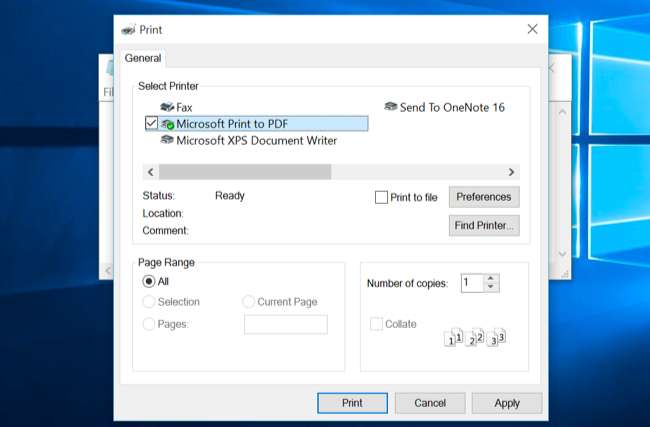
Grabación de juegos y pantalla
RELACIONADO: Cómo grabar juegos de PC con Game DVR y Game Bar de Windows 10
Windows 10 incluye una función "Game DVR" junto con una "Game Bar" para activarlo. La configuración para esto está disponible en la aplicación Xbox y está diseñada para capturar videos de juegos de PC mientras los juegas.
Sin embargo, Game DVR se puede usar para capturar videos de cualquier cosa en su escritorio. Esto proporciona una grabadora de pantalla incorporada que puede activar con un atajo de teclado rápido.
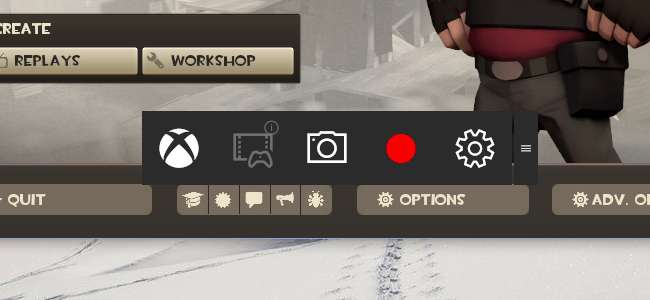
Obtener archivos con OneDrive
OneDrive ha cambiado mucho desde Windows 8.1. Microsoft abandonó el sistema OneDrive de Windows 8.1 y sus archivos de marcador de posición y restauró el cliente OneDrive que se encuentra en Windows 7. Esto significa que la función de "recuperar archivos" ha vuelto. Habilítelo y podrá usar el sitio web de OneDrive para "buscar un archivo" desde cualquier lugar en una PC con Windows conectada, siempre que esté encendida. Si su PC está funcionando y desea acceder a un archivo que no agregó a su OneDrive, esto puede hacerlo por usted.
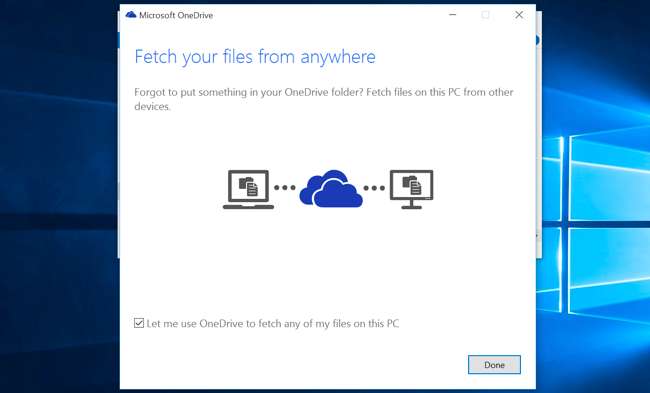
Capturas de pantalla cronometradas en la herramienta Recortes
RELACIONADO: Cómo usar la herramienta Recortes en Windows para tomar capturas de pantalla
Microsoft agregó una función de retraso a la herramienta de recortes , la herramienta de captura de pantalla incorporada en Windows. Esto le permite iniciar un temporizador y tomar la captura de pantalla de uno a cinco segundos más tarde. Anteriormente, esto requería utilidades de captura de pantalla de terceros.
Windows 10 también conserva la tecla de acceso rápido de captura de pantalla incorporada agregada en Windows 8 . Presione la tecla de Windows + Imprimir pantalla para tomar una captura de pantalla y guardarla en la carpeta Imágenes \ Capturas de pantalla de su cuenta de usuario.
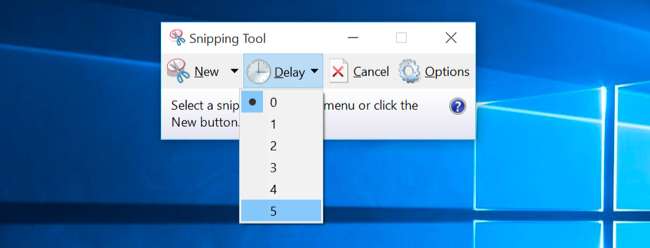
Atajos de teclado en el símbolo del sistema
RELACIONADO: 32 nuevos atajos de teclado en Windows 10
El símbolo del sistema obtuvo una serie de funciones útiles en Windows 10, que incluyen soporte para atajos de teclado como Ctrl + V para pegar . En la versión final de Windows 10, estas mejoras del símbolo del sistema están activadas de forma predeterminada.
Todo el mundo hablaba de las mejoras del símbolo del sistema en un momento, pero Cortana, Task View y otras funciones nuevas y sorprendentes las han eclipsado desde entonces.
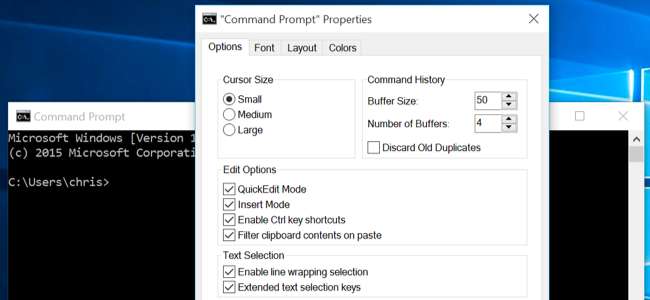
Configuración nativa del panel táctil
RELACIONADO: Cómo detener los clics accidentales del trackpad en Windows 10 (y otras mejoras del mouse)
Mucho mas la configuración de los paneles táctiles de las computadoras portátiles ahora se puede controlar en la aplicación de configuración incorporada en Dispositivos> Mouse y panel táctil. Anteriormente, estas funciones solo eran accesibles y configurables en las herramientas de configuración del panel táctil específicas del fabricante.
Aquí se encuentran opciones como el rechazo de la palma de la mano, las acciones de tres dedos y la desactivación del panel táctil cuando hay un mouse conectado. Microsoft comenzó a agregar soporte para estas opciones en Windows 8, pero las opciones de Windows 10 parecen más desarrolladas y completas.
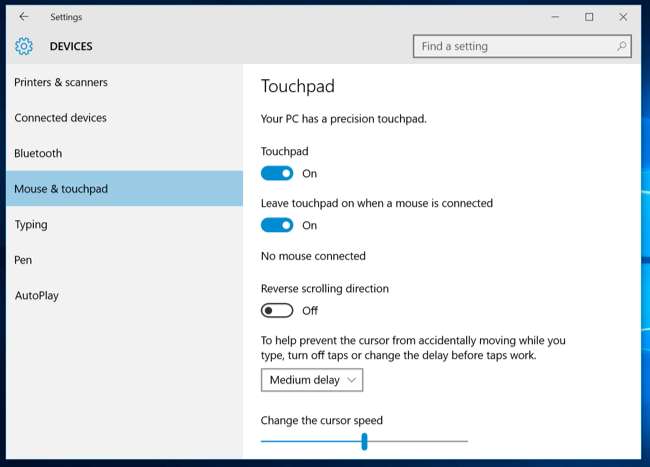
Desplazamiento de aplicaciones en segundo plano
Windows 10 agrega una opción "Desplazar ventanas inactivas cuando paso el mouse sobre ellas" que permite el desplazamiento en aplicaciones en segundo plano, y está activada de forma predeterminada. Esto le permite mover el cursor del mouse sobre una aplicación en segundo plano, incluso si no está enfocada, y desplazarse con la rueda del mouse o el panel táctil. El cursor se desplazará sobre lo que esté pasando. Mac OS X también tiene esta función habilitada de forma predeterminada.

Mejor escalamiento del monitor
RELACIONADO: Cómo hacer que Windows funcione mejor en pantallas de alta resolución y corregir fuentes borrosas
Windows 10 mejora escala de pantalla desde Windows 8.1 . Ahora, puede establecer un nivel de escala de DPI independiente para cada pantalla conectada. Por lo tanto, si tiene un dispositivo de alta resolución como Microsoft Surface y un monitor externo de menor resolución, puede darle a cada pantalla su propio nivel de escala de DPI para que todo se vea correcto. Anteriormente, todas las pantallas conectadas compartían una configuración de escala de DPI.
Para hacer esto, visite la aplicación Configuración, seleccione Sistema y seleccione Pantallas. Si tiene varias pantallas conectadas, puede establecer un nivel diferente para cada una de ellas. Esta interfaz solo le permite seleccionar un nivel en incrementos del 25 por ciento. Si necesita más capacidad de configuración, seleccione "Configuración de pantalla avanzada" aquí, seleccione "Tamaño avanzado de texto y otros elementos" y haga clic en el enlace "Establecer un nivel de escala personalizado" en el antiguo Panel de control para establecer un nivel de escala más preciso.
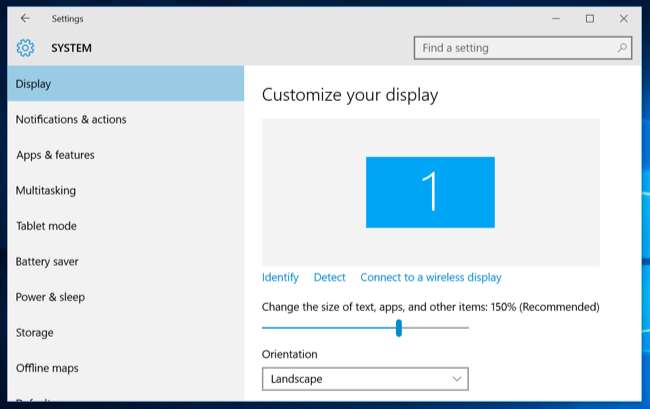
Aplicaciones de descarga lateral
RELACIONADO: Windows 10 le permite descargar aplicaciones universales, al igual que lo hace Android
Windows 10 ya no es un sistema bloqueado al estilo de un iPad. Sí, la Tienda Windows todavía está allí y normalmente es la única fuente de esas aplicaciones "universales" de nuevo estilo. Pero puedes habilitar la descarga de aplicaciones con un clic rápido en la aplicación Configuración . Después de hacerlo, puede instalar aplicaciones universales desde fuera de la tienda de aplicaciones. Al igual que en Windows 8, puede obtener aplicaciones de escritorio tradicionales desde cualquier lugar sin habilitar la descarga.
Esto no es solo una ventaja para los usuarios que buscan instalar aplicaciones no aprobadas, significa que las empresas pueden descargar aplicaciones de línea de negocio en sus propios dispositivos sin un proceso de configuración desagradable. Incluso pueden descargar aplicaciones en cualquier dispositivo con Windows 10, mientras que esto anteriormente requería Windows 8 Professional, una PC unida a un dominio y una "clave de producto de transferencia" solo disponible a través de contratos de licencias por volumen.
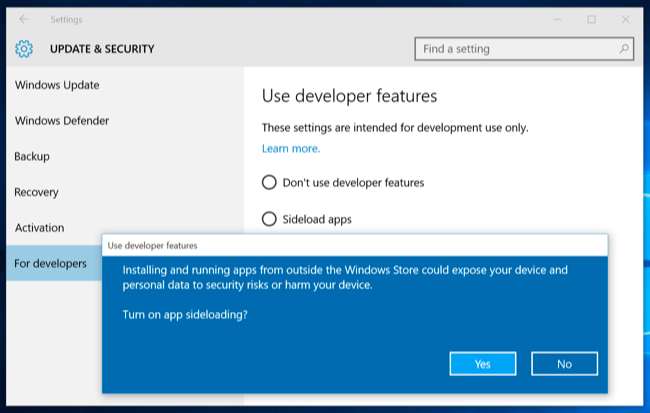
Acceso rápido en el Explorador de archivos
RELACIONADO: Cómo deshabilitar el acceso rápido en el Explorador de archivos en Windows 10
El Explorador de archivos ha recibido un poco de revisión. Ahora tiene una vista predeterminada de "Acceso rápido" que le muestra las carpetas a las que accede con frecuencia y los archivos a los que ha accedido recientemente. La vista de "Acceso rápido" en la barra lateral ofrece acceso rápido a las carpetas de uso frecuente desde cualquier lugar. Esto está claramente diseñado para ayudar a los usuarios menos experimentados a encontrar sus archivos importantes más rápido, eliminando la frustración de buscar en el sistema de archivos.
Si no le gusta este cambio, puede deshabilite la vista de acceso rápido y haga que el Explorador de archivos se abra en esta PC .
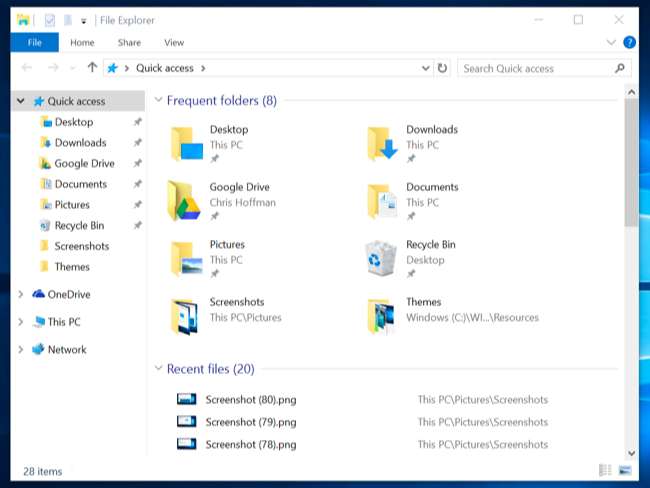
Algunos otros cambios son menos obvios. Por ejemplo, Windows 10 no habilita Restauración del sistema por defecto. Esto ahorra espacio en el almacenamiento de su dispositivo que de otro modo sería utilizado por los puntos de restauración. En teoria, Funcionalidad de reinicio de Windows 10 y herramientas como los comandos SFC y DISM puede ayudar a que Windows 10 vuelva a funcionar si alguna vez se corrompe. Pero Restaurar sistema sigue siendo parte de Windows y puede habilitarlo usted mismo desde el Panel de control si desea tenerlo como red de seguridad.







